Šioje pamokoje noriu parodyti, kaip kurti skirtingų spalvų vektorinius failus naudojant "Adobe Firefly". Šis įrankis suteikia galimybę keisti vektorinių failų spalvas iš skirtingų šaltinių, o aš paaiškinsiu spalvų teorijos pagrindus, kad galėtumėte kūrybiškiau dirbti su spalvų dizainu. Adobe Firefly labai patogi naudoti ir reikalauja minimalaus mokymo. Pradėkime dirbti iš karto.
Pagrindinės žinios
- Su "Adobe Firefly" lengva keisti vektorinių failų spalvas.
- Galite įkelti savo SVG failus arba naudoti esamus dizainus.
- Firefly siūlo pasiūlymus ir įvairius nustatymus spalvų paletei reguliuoti.
- Spalvų teorija atlieka svarbų vaidmenį suprantant spalvų derinius.
Žingsnis po žingsnio vadovas
Norėdami dirbti su "Adobe Firefly", atlikite šiuos veiksmus.
1 žingsnis: Prisijunkite prie "Adobe Firefly
Atidarykite "Adobe Firefly" svetainę ir pereikite prie įrankio "generative recolor". Susipažinsite su sąsaja, kurioje pateikiamos visos galimybės eksperimentuoti su spalvomis.
2 veiksmas: įkelkite savo vektorinį failą
Norėdami redaguoti savo dizainus, galite įkelti SVG failus. Spustelėkite įkėlimo parinktį ir pasirinkite norimus failus iš savo kompiuterio. Pastaba: "Adobe" garantuoja, kad jūsų įkelti failai išliks privatūs.
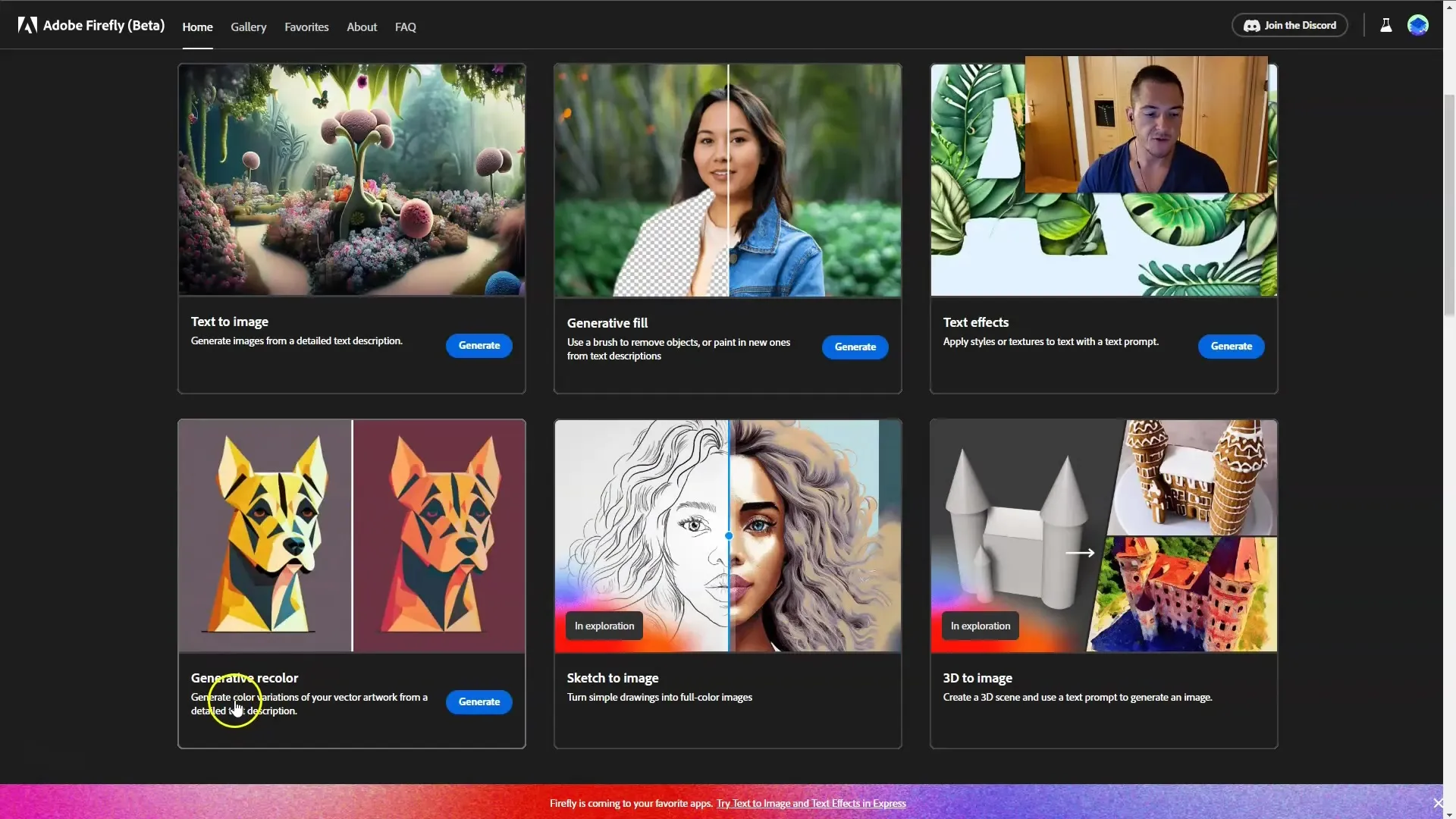
3 veiksmas: keiskite spalvas įvesdami užklausas
Įkėlę failą, galite lengvai keisti spalvas. Naudodamiesi įvesties laukais įterpkite konkrečias spalvas, pavyzdžiui, "raudona" arba "mėlyna". Iškart pamatysite, kaip pasikeis jūsų dizaino spalvos. Įveskite kelias spalvų užklausas, kad gautumėte skirtingus spalvų variantus.
4 žingsnis: spalvų pasiūlymų naudojimas
Spustelėkite kairėje esančią parinktį "Shuffle colors" (sukeisti spalvas). Tai pasiūlys jums įvairių spalvų variantų, pagrįstų dabartinėmis spalvomis. Galite spustelėti pasiūlymus ir pamatyti, kaip jūsų dizainas reaguoja į kiekvieną naują spalvų variantą.
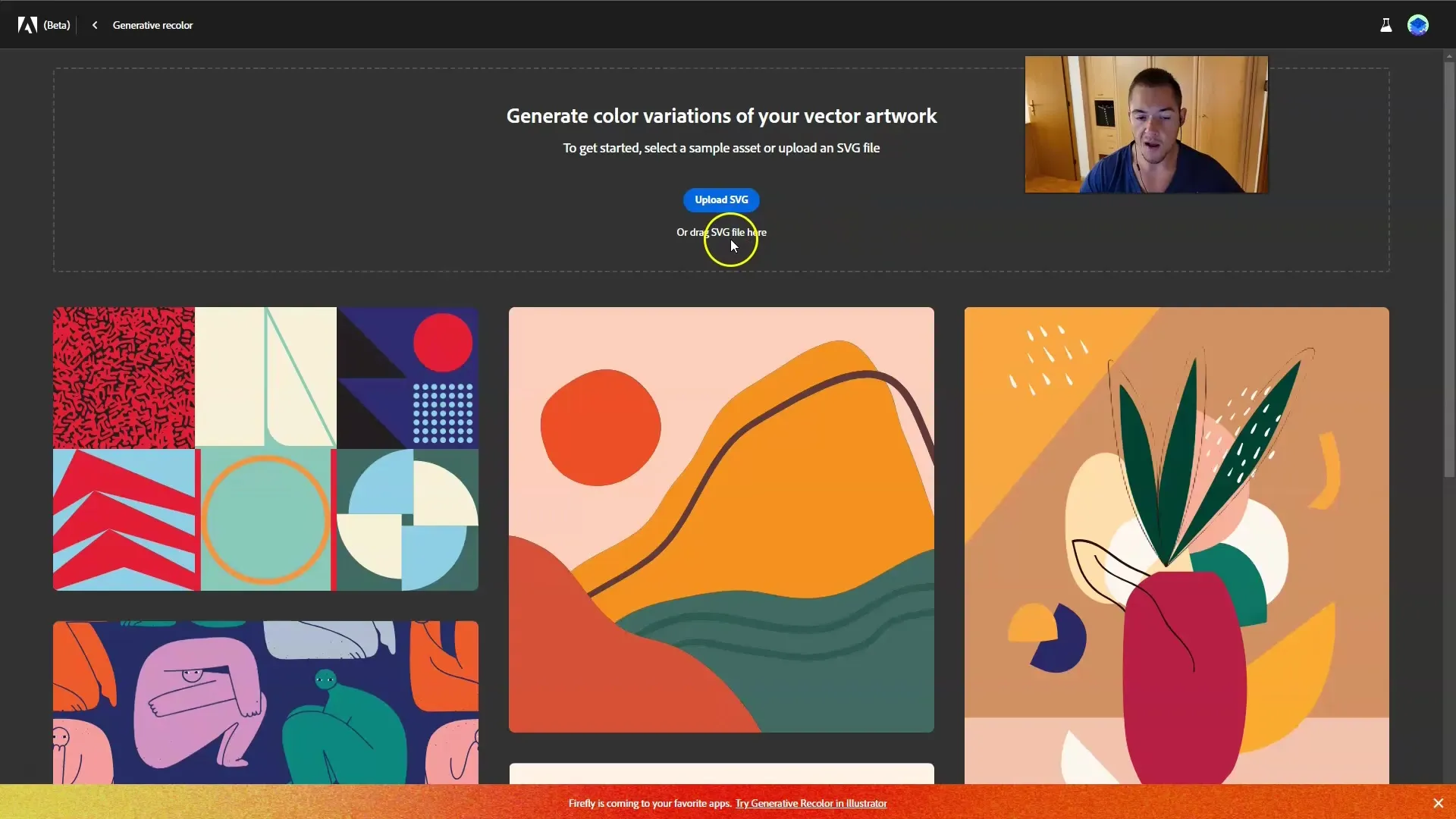
5 veiksmas: spalvų harmonijų taikymas
Sąsajos apačioje rasite parinktis "Harmonija". Čia galite pasirinkti įvairias spalvų schemas, pavyzdžiui, "papildomosios" arba "analoginės". Šios spalvų teorijos yra pagrįstos spalvų teorija ir padeda rasti harmoningus, tarpusavyje derančius spalvų derinius.
6 žingsnis: spalvų teorijos naudojimas
Jei norite daugiau sužinoti apie spalvų teoriją, galite ieškoti pavyzdžių "Google". Pamatysite, kad spalvos skirstomos į pagrindines, antrines ir tretines. Taip pat yra specifiniai modeliai, pavyzdžiui, papildomos spalvos, kurios yra priešingos viena kitai ir gerai dera tarpusavyje.
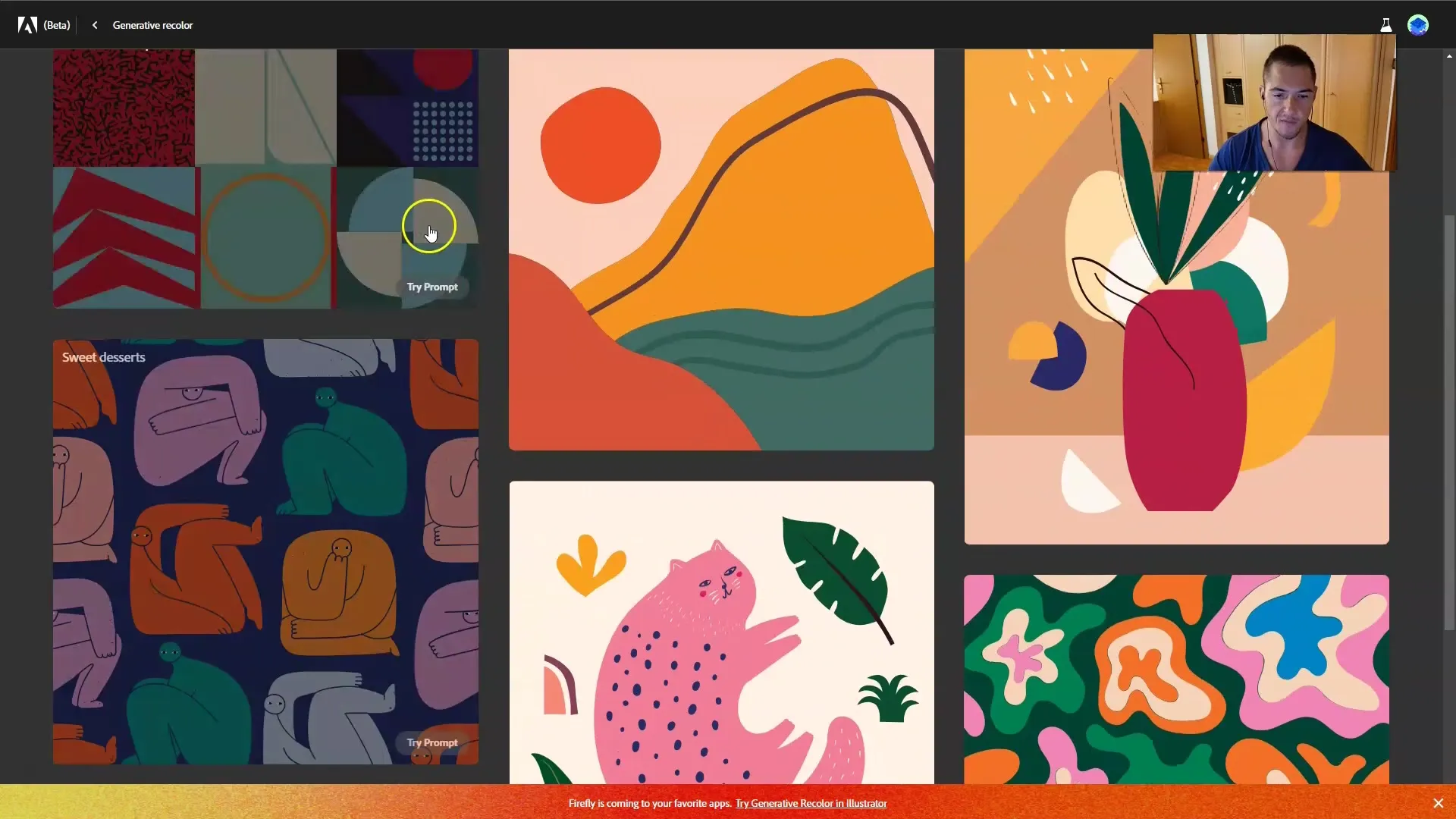
7 veiksmas: spalvų paletės pritaikymas
Išbandykite skirtingus derinius spustelėdami įvairias spalvų parinktis. Čia galite pridėti papildomų spalvų prie savo dizaino, pavyzdžiui, prie mėlynos spalvos galite pridėti žalią. Taip pat galite įjungti arba išjungti juodos ir baltos spalvų parinktis, kad pamatytumėte, kaip jos paveiks jūsų dizainą.
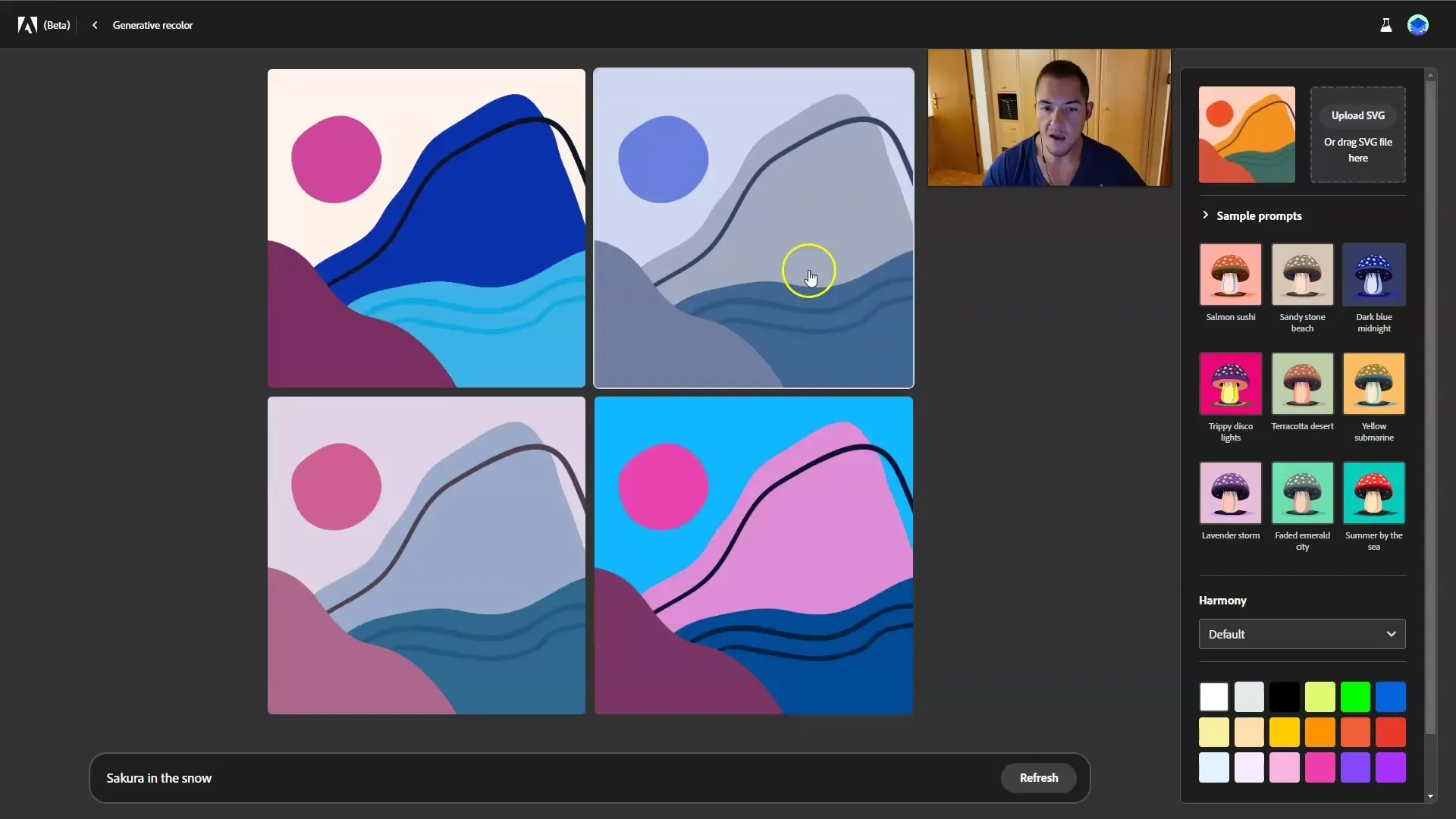
8 veiksmas: atsisiųskite vektoriaus failą
Kai būsite patenkinti rezultatu, spustelėkite "Atsisiųsti". Jūsų redaguotas failas bus atsisiųstas kaip SVG failas, kurį galima lengvai toliau redaguoti kitomis programomis, pavyzdžiui, GIMP. Sluoksniai išliks nepažeisti, todėl galėsite juos pritaikyti, kaip norite.
9 žingsnis: Eksperimentavimas ir kūrybiškumas
Būkite drąsūs ir eksperimentuokite su įvairiais spalvų deriniais ir dizainais. Su "Adobe Firefly" galėsite lengvai būti kūrybingi ir savo idėjas paversti realybe. Rekomenduoju dirbti reguliariai, kad įrankis būtų kuo geriau išnaudotas.
Apibendrinimas
Šioje pamokoje sužinojote, kaip naudoti "Adobe Firefly" spalvoms vektoriniuose failuose keisti. Galite įkelti savo dizainus, keisti spalvas įvesdami užklausas ir išbandyti įvairias spalvų dermes. Dominuojanti "Firefly" savybė - paprastas naudojimas, skatinantis išbandyti savo kūrybines idėjas. Nepamirškite į dizaino sprendimus įtraukti spalvų teorijos pagrindų.
Dažniausiai užduodami klausimai
Kaip įkelti vektorinį failą?spustelėkite įkėlimo parinktį ir pasirinkite norimą SVG failą iš savo kompiuterio.
Ar galiu įvesti savo spalvas?Taip, spalvas galite įvesti tiesiai į įvesties lauką ir dizainas bus pakoreguotas.
Kas yra parinktis "Shuffle colors" (išmaišyti spalvas)?Ši parinktis leidžia matyti skirtingus spalvų variantus, atsižvelgiant į jūsų dabartinį pasirinkimą.
Kaip spalvų teorija veikia "Adobe Firefly"?"Firefly" siūlo įvairias parinktis, pavyzdžiui, papildomas ir analogiškas spalvas, kurios padeda kurti harmoningus dizainus.
Ar galiu atsisiųstą failą toliau redaguoti?Taip, atsisiųstą SVG failą vis dar galima redaguoti tokiomis programomis kaip GIMP.


